Autor jest jedną z domyślnych ról użytkowników w WordPress. Ktoś z rolą autora może tworzyć i publikować treści, ale nie może zmieniać ustawień Twojej witryny.
System ról użytkowników WordPress określa, co każdy użytkownik może, a czego nie może robić na Twojej stronie internetowej. Ważne jest, aby zapoznać się z rolami użytkowników w miarę rozwoju Twojej witryny WordPress.
Rola autora jest przydatna, gdy potrzebujesz pomocy innych w tworzeniu treści na Twojej stronie internetowej. W takim przypadku zazwyczaj chcesz dać im dostęp do ich własnych postów i nic więcej.
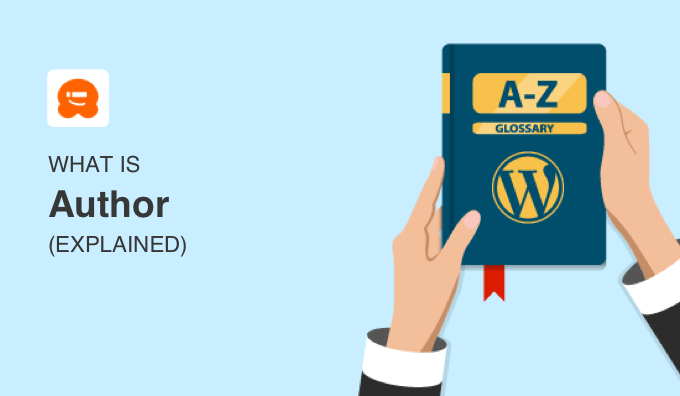
Kim jest autor w WordPress?
W WordPressie użytkownik to osoba zarejestrowana na Twojej stronie internetowej WordPress i mogąca zalogować się za pomocą nazwy użytkownika i hasła. Ograniczasz dostęp swoim użytkownikom do Twojej witryny, nadając im role użytkownika, a domyślnie dostępnych jest pięć ról.
Na początek możesz być jedyną osobą piszącą posty na swojej stronie internetowej. Ale w miarę jej rozwoju możesz dodawać wielu autorów, aby szybciej rozwijać swoje treści. Rola autora jest przeznaczona dla użytkowników, którym chcesz pozwolić na pisanie i publikowanie treści na Twoim blogu WordPress.
Autorzy mogą pisać, edytować i publikować własne posty, ale nie mogą modyfikować postów napisanych przez innych użytkowników. Mogą przesyłać pliki i dodawać własne obrazy do postów. Mogą również usuwać własne posty, nawet jeśli zostały już opublikowane.
Pisząc posty, autorzy nie mogą tworzyć nowych kategorii, ale mogą wybierać spośród istniejących. Mogą również dodawać tagi do swoich postów.
Autorzy mogą przeglądać komentarze, w tym te oczekujące na moderację, ale nie mogą moderować, zatwierdzać ani usuwać żadnych komentarzy. Mogą tworzyć, edytować i usuwać własne bloki wielokrotnego użytku oraz używać bloków wielokrotnego użytku stworzonych przez innych.
Nie mają dostępu do ustawień witryny, wtyczek ani motywów, więc jest to rola użytkownika o stosunkowo niskim ryzyku. Jedynym wyjątkiem jest możliwość usuwania własnych opublikowanych postów.
Kiedy kończysz współpracę z autorem, pamiętaj, aby natychmiast zmienić jego hasło. Następnie możesz usunąć jego konto i przypisać jego treści innemu użytkownikowi.
Alternatywnie, możesz zablokować autora bez usuwania jego konta, jeśli chcesz zachować jego nazwisko przy artykule.
Jaka jest różnica między autorem, redaktorem a współpracownikiem?
Użytkownicy z rolą redaktora mają w WordPressie więcej uprawnień niż autorzy. W przeciwieństwie do autorów, mogą edytować, publikować i usuwać dowolne wpisy na stronie, w tym te napisane przez innych. Redaktor może moderować, edytować i usuwać komentarze.
Ta rola jest często przyznawana członkowi zespołu, który sprawdza posty przesłane przez autorów przed ich publikacją.
Z drugiej strony, użytkownicy z rolą współtwórcy mają mniej możliwości. Podobnie jak autorzy, mogą tworzyć własne posty, ale nie mogą ich publikować. Nie mogą również przesyłać plików do WordPressa, co oznacza, że nie mogą dodawać nowych obrazów do postów.
Zachowaj ostrożność przy przypisywaniu roli autora zewnętrznym pisarzom. Rola współtwórcy często lepiej pasuje.
Autorzy, redaktorzy i współpracownicy nie mają dostępu do zmiany ustawień witryny, instalowania wtyczek i motywów ani dodawania nowych użytkowników. Tylko administratorzy mogą wykonywać te czynności.
Prowadzenie bloga WordPress z wieloma autorami
Kiedy tworzysz bloga WordPress, możesz potrzebować tylko jednego lub dwóch pisarzy. W miarę rozwoju Twojej witryny możesz potrzebować dodać dodatkowych autorów, aby szybciej rozwijać swoją treść.
Zarządzanie wieloma autorami na blogu WordPress może być męczące. Dobry przepływ pracy redakcyjnej jest niezbędny do płynnego funkcjonowania bloga z wieloma autorami.
Będziesz musiał zaplanować treść, stworzyć przepływ pracy redakcyjnej, monitorować aktywność użytkowników i upewnić się, że Twoja witryna działa z maksymalną wydajnością.
Pokazujemy, jak to wszystko zrobić w naszym przewodniku krok po kroku na temat poprawy przepływu pracy redakcyjnej w blogach WordPress z wieloma autorami.
Aby dodać nowych autorów do swojej witryny, przejdź do Użytkownicy » Dodaj nowego i upewnij się, że wybrałeś/aś „Autor” z menu rozwijanego „Rola”.

Po wykonaniu tej czynności nowy autor WordPress będzie mógł zalogować się z uprawnieniami Autora i będzie widoczny na liście użytkowników.
Ten użytkownik będzie widniał jako autor każdego napisanego przez siebie posta. Poniżej pokażemy, jak dodać więcej informacji o autorze na Twojej stronie internetowej, takich jak biografia lub zdjęcie.
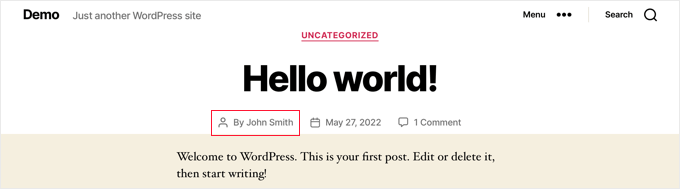
Czasami może być konieczne przypisanie posta innemu autorowi niż użytkownik, który go pierwotnie przesłał. Dowiesz się, jak to zrobić w naszym przewodniku jak zmienić autora posta w WordPress. Możesz również całkowicie usunąć imię i nazwisko autora z postów.
Gdy na Twojej stronie zacznie pisać wielu autorów, prawdopodobnie zaczniesz się zastanawiać, którzy autorzy piszą najpopularniejsze posty. Następnie możesz promować autorów osiągających najlepsze wyniki i oferować dodatkową pomoc tym, którzy mają trudności.
Aby dowiedzieć się, jak to zrobić, zapoznaj się z naszym przewodnikiem jak włączyć śledzenie autorów w WordPress.
Wyświetlanie informacji o autorze w WordPress
Wiele stron internetowych dostarcza dodatkowych informacji o autorach. Może to poprawić wiarygodność i autorytet autora oraz zbudować więź między czytelnikami a autorami.
Istnieje kilka sposobów, aby pomóc użytkownikom lepiej poznać Twoich autorów:
- Możesz dodać zdjęcia swoich autorów zamiast używać ich gravatarów.
- Możesz dodać pole biografii autora, aby Twoi czytelnicy dowiedzieli się więcej o Twoich autorach.
- Możesz wyświetlić Twitter i Facebook autora na jego stronie profilu.
- Możesz wyświetlić listę wszystkich autorów w pasku bocznym lub na stronie „O nas”, aby szybko pokazać, kto pisze dla Twojego bloga i pomóc odwiedzającym znaleźć treści napisane przez ich ulubionych autorów.
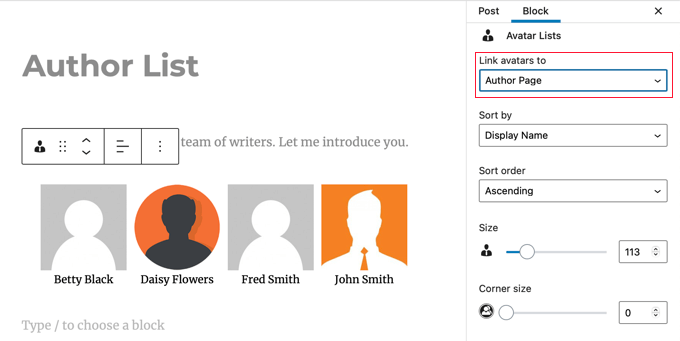
Dostosowywanie roli autora w WordPress
Domyślne role użytkowników WordPress mają uprawnienia, które będą działać dla większości stron i blogów WordPress.
Na przykład, jeśli prowadzisz stronę internetową magazynu, to rola „Redaktor” może być przypisana starszym pracownikom, rola użytkownika „Autor” młodszym pracownikom, a rola „Współpracownik” pisarzom gościnnym.
Czasami jednak możesz chcieć dostosować uprawnienia i możliwości przypisane do roli do specyficznych potrzeb Twojej witryny.
Na przykład możesz chcieć ograniczyć autorów do ich własnych postów w panelu administracyjnym WordPress. Możesz również zapobiec usuwaniu własnych postów przez autorów.

Alternatywnie, możesz chcieć dać swoim autorom więcej możliwości. Na przykład, możesz pozwolić autorom na edycję ich opublikowanych postów. Może to poprawić jakość treści na Twojej stronie internetowej, jednocześnie dając autorom większe poczucie własności.
Dowiedz się więcej o tym, jak dostosować istniejące role użytkowników i tworzyć nowe, postępując zgodnie z naszym przewodnikiem na temat dodawania lub usuwania uprawnień do ról użytkowników w WordPressie.
Mamy nadzieję, że ten artykuł pomógł Ci dowiedzieć się więcej o roli autora w WordPress. Możesz również zapoznać się z naszą listą Dodatkowe lektury poniżej, aby znaleźć powiązane artykuły z przydatnymi wskazówkami, sztuczkami i pomysłami dotyczącymi WordPress.
Jeśli podobał Ci się ten przewodnik, rozważ subskrypcję naszego kanału YouTube z samouczkami wideo dotyczącymi WordPress. Możesz nas również znaleźć na Twitterze i Facebooku.
Dodatkowa lektura
- Edytor
- Jak ograniczyć autorów do ich własnych postów w panelu administracyjnym WordPress
- 6 najlepszych darmowych wtyczek pola biografii autora dla WordPressa w porównaniu (2025)
- Rola użytkownika
- Jak włączyć śledzenie autorów w WordPressie
- Jak zmienić autora posta w WordPress
- Jak usprawnić swój przepływ pracy redakcyjnej na blogach WordPress z wieloma autorami
- Jak wyświetlić Twitter i Facebook autora na stronie profilu
- Jak dodać pole informacyjne o autorze do wpisów WordPress (5 sposobów)
- Jak dodać zdjęcie autora w WordPress




